Jak usunąć adware ForBrowser z przeglądarki i systemu operacyjnego?
Wirus MacZnany również jako: Reklamy ForBrowser
Otrzymaj bezpłatne skanowanie i sprawdź, czy twój komputer jest zainfekowany.
USUŃ TO TERAZAby korzystać z w pełni funkcjonalnego produktu, musisz kupić licencję na Combo Cleaner. Dostępny jest 7-dniowy bezpłatny okres próbny. Combo Cleaner jest własnością i jest zarządzane przez RCS LT, spółkę macierzystą PCRisk.
Jak usunąć ForBrowser z Mac?
Czym jest ForBrowser?
ForBrowser to jedna z wielu aplikacji typu adware, zaprojektowana do wyświetlania natrętnych reklam. Zazwyczaj użytkownicy nieumyślnie pobierają i instalują aplikacje tego typu, dlatego są one nazywane potencjalnie niechcianymi aplikacjami (PUA). Ponadto adware jest często zaprojektowane w celu zbierania informacji o przeglądaniu sieci przez użytkownika. ForBrowser ma rzekomo usprawnić przeglądanie stron internetowych, aby zapewnić dokładne wyniki wyszukiwania. Zazwyczaj twórcy adware reklamują takie aplikacje jako przydatne, uzasadnione itd. Jednak bardzo często są one bezużyteczne i powodują różne problemy.
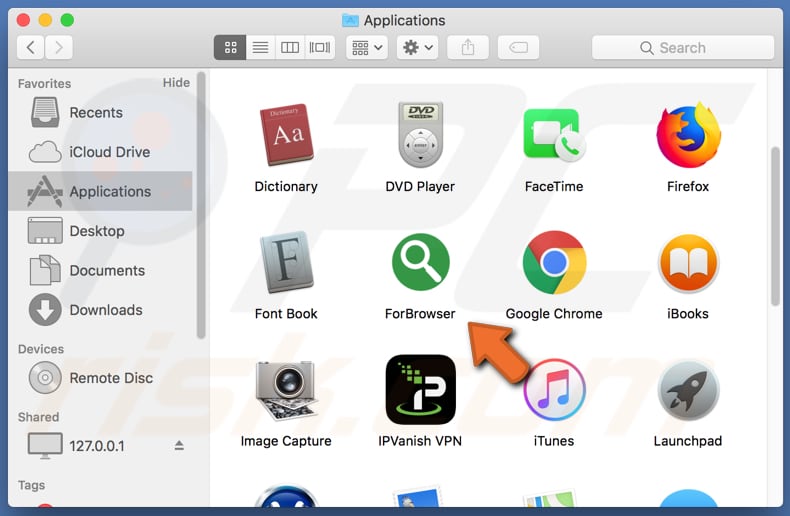
Przykładami reklam wyświetlanych przez aplikacje adware są pop-up, kuponowe, ankietowe, banerowe itp. W większości przypadków zakrywają one treści odwiedzanych witryn, a po kliknięciu przekierowują użytkowników na podejrzane oszukańcze lub nawet złośliwe strony. Ponadto czasami uruchamiają skrypty, które powodują niechciane pobierania i/lub instalacje. Ponadto dość często aplikacje, takie jak ForBrowser, są zaprojektowane do zbierania różnych danych, na przykład: adresów IP, geolokalizacji, wprowadzonych zapytań wyszukiwania, adresów odwiedzanych witryn i innych informacji związanych z nawykami przeglądania użytkownika. Ich programiści udostępniają zebrane informacje stronom trzecim, które zwykle niewłaściwie wykorzystują je do generowania przychodów. W niektórych przypadkach programiści udostępniają zebrane dane cyberprzestępcom. Podsumowując, zainstalowanie adware może powodować problemy z bezpieczeństwem przeglądania, prywatnością, prowadzić do pobierania, a nawet instalacji innych potencjalnie niechcianych aplikacji lub nawet malware. Z tych powodów zalecamy, aby nie pobierać ani nie instalować aplikacji takich jak ForBrowser. Jeśli adware jest już zainstalowane, należy je jak najszybciej odinstalować.
| Nazwa | Reklamy ForBrowser |
| Typ zagrożenia | Malware Mac, wirus Mac |
| Objawy | Twój Mac stał się wolniejszy niż normalnie, widzisz niechciane reklamy pop-up, jesteś przekierowywany na podejrzane witryny. |
| Metody dystrybucji | Zwodnicze reklamy pop-up, instalatory bezpłatnego oprogramowania (sprzedaż wiązana), fałszywe instalatory flash player, pobrania pliku torrent. |
| Zniszczenie | Śledzenie przeglądania Internetu (potencjalne problemy prywatności), wyświetlanie niechcianych reklam, przekierowania do podejrzanych witryn, utrata prywatnych informacji. |
| Usuwanie |
Aby usunąć możliwe infekcje malware, przeskanuj komputer profesjonalnym oprogramowaniem antywirusowym. Nasi analitycy bezpieczeństwa zalecają korzystanie z Combo Cleaner. Pobierz Combo CleanerBezpłatny skaner sprawdza, czy twój komputer jest zainfekowany. Aby korzystać z w pełni funkcjonalnego produktu, musisz kupić licencję na Combo Cleaner. Dostępny jest 7-dniowy bezpłatny okres próbny. Combo Cleaner jest własnością i jest zarządzane przez RCS LT, spółkę macierzystą PCRisk. |
ForBrowser jest bardzo podobna do wielu innych aplikacji tego typu. Oto kilka przykładów z nich: CoverOpen, WindowGroup i CoordinatorPlus. Zazwyczaj aplikacje te nie działają zgodnie z reklamą. W większości przypadków służą wyłącznie do wyświetlania reklam i zbierania różnych danych. Mówiąc wprost, są one bezużyteczne i często przynoszą użytkownikom różne problemy.
Jak zainstalowałem ForBrowser na moim komputerze?
PUA, takie jak adware, zwykle są pobierane i instalowane za pomocą natrętnych reklam lub innego oprogramowania. W drugim przypadku aplikacje te są dołączone w konfiguracjach innych programów. Jednak informacje o możliwych dodatkowych pobraniach lub instalacjach nie są odpowiednio ujawniane. Zazwyczaj są one ukryte w takich ustawieniach instalatora, jak „Niestandardowe", „Zaawansowane" itd. Osoby, które nie zmieniają wszystkich ustawień konfiguracji, zezwalają na pobranie i zainstalowanie niechcianych aplikacji wraz z oprogramowaniem, które tak naprawdę chcieli pobrać lub zainstalować. Ta zwodnicza metoda dystrybucji nazywana jest „sprzedażą wiązaną".
Jak uniknąć instalacji potencjalnie niechcianych aplikacji?
Radzimy zawsze sprawdzać wszystkie ustawienia, takie jak „Niestandardowe", „Zaawansowane", „Własne", które są dostępne w konfiguracjach i odznaczać oferty pobrania lub zainstalowania niechcianych aplikacji. Ponadto zalecamy unikanie pobierania (lub instalowania) oprogramowania przez niewiarygodne, nieoficjalne strony internetowe, sieci peer-to-peer, takie jak klienci torrent, eMule, zewnętrzne programy do pobierania, instalatory itp. Najbezpieczniejszym sposobem na osiągnięcie tego jest korzystanie z oficjalnych witryn i bezpośrednich linków do pobrania. Ponadto nigdy nie należy ufać natrętnym reklamom (nie należy ich klikać), zwłaszcza jeśli są wyświetlane na niewiarygodnych i nieoficjalnych stronach internetowych. Reklamy te zwykle powodują przekierowania do podejrzanych witryn lub pobrania i instalacje niechcianych aplikacji. W większości przypadków niechciane przekierowania i wyświetlane reklamy można zatrzymać, odinstalowując wszystkie niechciane aplikacje (rozszerzenia, wtyczki lub dodatki) zainstalowane w przeglądarce lub systemie operacyjnym. Jeśli twój komputer jest już zainfekowany ForBrowser, zalecamy przeprowadzenie skanowania za pomocą Combo Cleaner Antivirus dla Windows, aby automatycznie wyeliminować to adware.
Okno pop-up wyświetlane po zakończeniu instalacji ForBrowser:
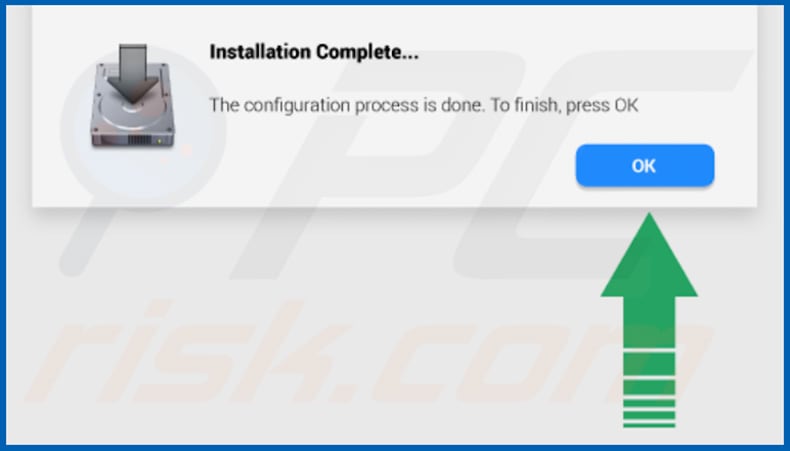
Aplikacja (rozszerzenie) ForBrowser zainstalowana w przeglądarce Safari:
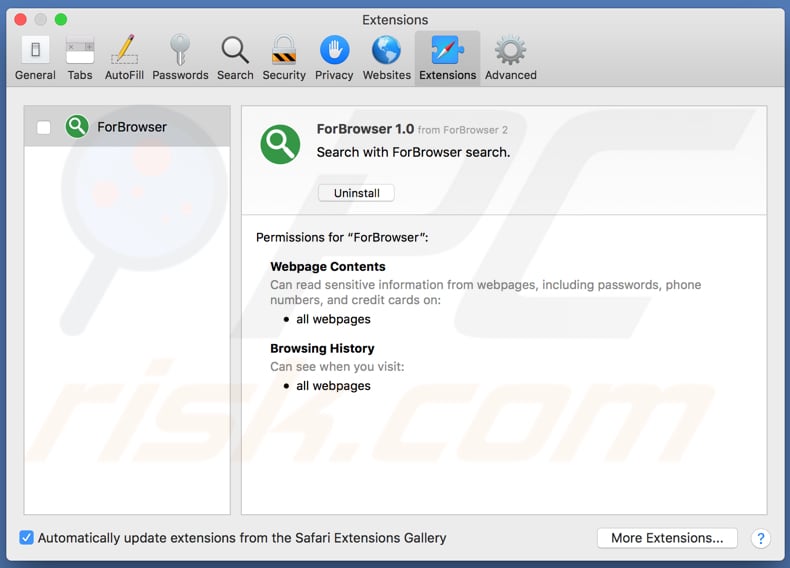
Folder instalacyjny ForBrowser:
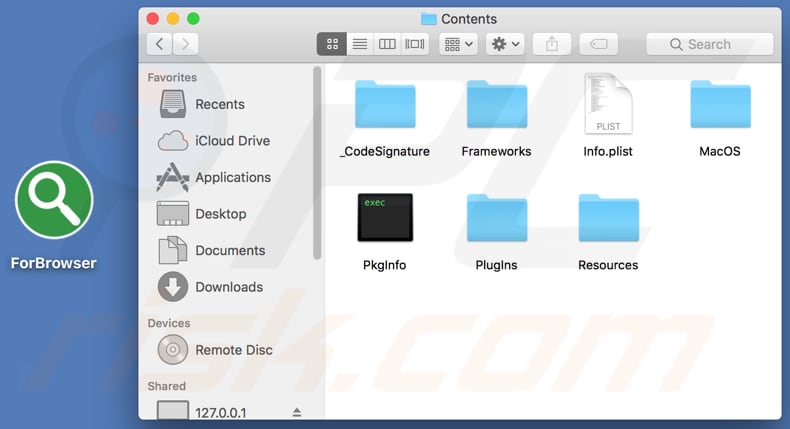
Natychmiastowe automatyczne usunięcie malware:
Ręczne usuwanie zagrożenia może być długim i skomplikowanym procesem, który wymaga zaawansowanych umiejętności obsługi komputera. Combo Cleaner to profesjonalne narzędzie do automatycznego usuwania malware, które jest zalecane do pozbycia się złośliwego oprogramowania. Pobierz je, klikając poniższy przycisk:
POBIERZ Combo CleanerPobierając jakiekolwiek oprogramowanie wyszczególnione na tej stronie zgadzasz się z naszą Polityką prywatności oraz Regulaminem. Aby korzystać z w pełni funkcjonalnego produktu, musisz kupić licencję na Combo Cleaner. Dostępny jest 7-dniowy bezpłatny okres próbny. Combo Cleaner jest własnością i jest zarządzane przez RCS LT, spółkę macierzystą PCRisk.
Szybkie menu:
- Czym jest ForBrowser?
- KROK 1. Usuwanie plików i folderów powiązanych z ForBrowser z OSX.
- KROK 2. Usuwanie reklam ForBrowser z Safari.
- KROK 3. Usuwanie adware ForBrowser z Google Chrome.
- KROK 4. Usuwanie reklam ForBrowser z Mozilla Firefox.
Film pokazujący, jak usunąć adware ForBrowser przy użyciu Combo Cleaner:
Usuwanie adware ForBrowser:
Usuwanie potencjalnie niechcianych aplikacji powiązanych z ForBrowser z twojego folderu "Aplikacje":

Kliknij ikonę Finder. W oknie Finder wybierz "Aplikacje". W folderze aplikacji poszukaj "MPlayerX", "NicePlayer" lub innych podejrzanych aplikacji i przenieś je do Kosza. Po usunięciu potencjalnie niechcianych aplikacji, które powodują reklamy internetowe, przeskanuj swój Mac pod kątem wszelkich pozostałych niepożądanych składników.
POBIERZ narzędzie do usuwania złośliwego oprogramowania
Combo Cleaner sprawdza, czy twój komputer został zainfekowany. Aby korzystać z w pełni funkcjonalnego produktu, musisz kupić licencję na Combo Cleaner. Dostępny jest 7-dniowy bezpłatny okres próbny. Combo Cleaner jest własnością i jest zarządzane przez RCS LT, spółkę macierzystą PCRisk.
Usuwanie plików i folderów powiązanych z reklamy forbrowser:

Kliknij ikonę Finder na pasku menu, wybierz Idź i kliknij Idź do Folderu...
 Poszukaj plików wygenerowanych przez adware w folderze /Library/LaunchAgents:
Poszukaj plików wygenerowanych przez adware w folderze /Library/LaunchAgents:

W pasku Przejdź do Folderu... wpisz: /Library/LaunchAgents
 W folderze "LaunchAgents" poszukaj wszelkich ostatnio dodanych i podejrzanych plików oraz przenieś je do Kosza. Przykłady plików wygenerowanych przez adware - "installmac.AppRemoval.plist", "myppes.download.plist", "mykotlerino.ltvbit.plist", "kuklorest.update.plist" itd. Adware powszechnie instaluje wiele plików z tym samym rozszerzeniem.
W folderze "LaunchAgents" poszukaj wszelkich ostatnio dodanych i podejrzanych plików oraz przenieś je do Kosza. Przykłady plików wygenerowanych przez adware - "installmac.AppRemoval.plist", "myppes.download.plist", "mykotlerino.ltvbit.plist", "kuklorest.update.plist" itd. Adware powszechnie instaluje wiele plików z tym samym rozszerzeniem.
 Poszukaj plików wygenerowanych przez adware w folderze /Library/Application Support:
Poszukaj plików wygenerowanych przez adware w folderze /Library/Application Support:

W pasku Przejdź do Folderu... wpisz: /Library/Application Support

W folderze "Application Support" sprawdź wszelkie ostatnio dodane i podejrzane foldery. Przykładowo "MplayerX" lub "NicePlayer" oraz przenieś te foldery do Kosza..
 Poszukaj plików wygenerowanych przez adware w folderze ~/Library/LaunchAgents:
Poszukaj plików wygenerowanych przez adware w folderze ~/Library/LaunchAgents:

W pasku Przejdź do Folderu... i wpisz: ~/Library/LaunchAgents

W folderze "LaunchAgents" poszukaj wszelkich ostatnio dodanych i podejrzanych plików oraz przenieś je do Kosza. Przykłady plików wygenerowanych przez adware - "installmac.AppRemoval.plist", "myppes.download.plist", "mykotlerino.ltvbit.plist", "kuklorest.update.plist" itp. Adware powszechnie instaluje szereg plików z tym samym rozszerzeniem.
 Poszukaj plików wygenerowanych przez adware w folderze /Library/LaunchDaemons:
Poszukaj plików wygenerowanych przez adware w folderze /Library/LaunchDaemons:

W pasku Przejdź do Folderu... wpisz: /Library/LaunchDaemons
 W folderze "LaunchDaemons" poszukaj wszelkich podejrzanych plików. Przykładowo: "com.aoudad.net-preferences.plist", "com.myppes.net-preferences.plist", "com.kuklorest.net-preferences.plist", "com.avickUpd.plist" itp. oraz przenieś je do Kosza.
W folderze "LaunchDaemons" poszukaj wszelkich podejrzanych plików. Przykładowo: "com.aoudad.net-preferences.plist", "com.myppes.net-preferences.plist", "com.kuklorest.net-preferences.plist", "com.avickUpd.plist" itp. oraz przenieś je do Kosza.
 Przeskanuj swój Mac za pomocą Combo Cleaner:
Przeskanuj swój Mac za pomocą Combo Cleaner:
Jeśli wykonałeś wszystkie kroki we właściwej kolejności, twój Mac powinien być wolny od infekcji. Aby mieć pewność, że twój system nie jest zainfekowany, uruchom skanowanie przy użyciu programu Combo Cleaner Antivirus. Pobierz GO TUTAJ. Po pobraniu pliku kliknij dwukrotnie instalator combocleaner.dmg, w otwartym oknie przeciągnij i upuść ikonę Combo Cleaner na górze ikony aplikacji. Teraz otwórz starter i kliknij ikonę Combo Cleaner. Poczekaj, aż Combo Cleaner zaktualizuje bazę definicji wirusów i kliknij przycisk "Start Combo Scan" (Uruchom skanowanie Combo).

Combo Cleaner skanuje twój komputer Mac w poszukiwaniu infekcji malware. Jeśli skanowanie antywirusowe wyświetla "nie znaleziono żadnych zagrożeń" - oznacza to, że możesz kontynuować korzystanie z przewodnika usuwania. W przeciwnym razie, przed kontynuowaniem zaleca się usunięcie wszystkich wykrytych infekcji.

Po usunięciu plików i folderów wygenerowanych przez adware, kontynuuj w celu usunięcia złośliwych rozszerzeń ze swoich przeglądarek internetowych.
Usuwanie strony domowej i domyślnej wyszukiwarki reklamy forbrowser z przeglądarek internetowych:
 Usuwanie złośliwych rozszerzeń z Safari:
Usuwanie złośliwych rozszerzeń z Safari:
Usuwanie rozszerzeń powiązanych z reklamy forbrowser z Safari:

Otwórz przeglądarkę Safari. Z paska menu wybierz "Safari" i kliknij "Preferencje...".

W oknie "Preferencje" wybierz zakładkę "Rozszerzenia" i poszukaj wszelkich ostatnio zainstalowanych oraz podejrzanych rozszerzeń. Po ich zlokalizowaniu kliknij znajdujących się obok każdego z nich przycisk „Odinstaluj". Pamiętaj, że możesz bezpiecznie odinstalować wszystkie rozszerzenia ze swojej przeglądarki Safari – żadne z nich nie ma zasadniczego znaczenia dla jej prawidłowego działania.
- Jeśli w dalszym ciągu masz problemy z niechcianymi przekierowaniami przeglądarki oraz niechcianymi reklamami - Przywróć Safari.
 Usuwanie złośliwych wtyczek z Mozilla Firefox:
Usuwanie złośliwych wtyczek z Mozilla Firefox:
Usuwanie dodatków powiązanych z reklamy forbrowser z Mozilla Firefox:

Otwórz przeglądarkę Mozilla Firefox. W prawym górnym rogu ekranu kliknij przycisk "Otwórz Menu" (trzy linie poziome). W otwartym menu wybierz "Dodatki".

Wybierz zakładkę "Rozszerzenia" i poszukaj ostatnio zainstalowanych oraz podejrzanych dodatków. Po znalezieniu kliknij przycisk "Usuń" obok każdego z nich. Zauważ, że możesz bezpiecznie odinstalować wszystkie rozszerzenia z przeglądarki Mozilla Firefox – żadne z nich nie ma znaczącego wpływu na jej normalne działanie.
- Jeśli nadal doświadczasz problemów z przekierowaniami przeglądarki oraz niechcianymi reklamami - Przywróć Mozilla Firefox.
 Usuwanie złośliwych rozszerzeń z Google Chrome:
Usuwanie złośliwych rozszerzeń z Google Chrome:
Usuwanie dodatków powiązanych z reklamy forbrowser z Google Chrome:

Otwórz Google Chrome i kliknij przycisk "Menu Chrome" (trzy linie poziome) zlokalizowany w prawym górnym rogu okna przeglądarki. Z rozwijanego menu wybierz "Więcej narzędzi" oraz wybierz "Rozszerzenia".

W oknie "Rozszerzenia" poszukaj wszelkich ostatnio zainstalowanych i podejrzanych dodatków. Po znalezieniu kliknij przycisk "Kosz" obok każdego z nich. Zauważ, że możesz bezpiecznie odinstalować wszystkie rozszerzenia z przeglądarki Google Chrome – żadne z nich nie ma znaczącego wpływu na jej normalne działanie.
- Jeśli nadal doświadczasz problemów z przekierowaniami przeglądarki oraz niechcianymi reklamami - PrzywróćGoogle Chrome.
Udostępnij:

Tomas Meskauskas
Ekspert ds. bezpieczeństwa, profesjonalny analityk złośliwego oprogramowania
Jestem pasjonatem bezpieczeństwa komputerowego i technologii. Posiadam ponad 10-letnie doświadczenie w różnych firmach zajmujących się rozwiązywaniem problemów technicznych i bezpieczeństwem Internetu. Od 2010 roku pracuję jako autor i redaktor Pcrisk. Śledź mnie na Twitter i LinkedIn, aby być na bieżąco z najnowszymi zagrożeniami bezpieczeństwa online.
Portal bezpieczeństwa PCrisk jest prowadzony przez firmę RCS LT.
Połączone siły badaczy bezpieczeństwa pomagają edukować użytkowników komputerów na temat najnowszych zagrożeń bezpieczeństwa w Internecie. Więcej informacji o firmie RCS LT.
Nasze poradniki usuwania malware są bezpłatne. Jednak, jeśli chciałbyś nas wspomóc, prosimy o przesłanie nam dotacji.
Przekaż darowiznęPortal bezpieczeństwa PCrisk jest prowadzony przez firmę RCS LT.
Połączone siły badaczy bezpieczeństwa pomagają edukować użytkowników komputerów na temat najnowszych zagrożeń bezpieczeństwa w Internecie. Więcej informacji o firmie RCS LT.
Nasze poradniki usuwania malware są bezpłatne. Jednak, jeśli chciałbyś nas wspomóc, prosimy o przesłanie nam dotacji.
Przekaż darowiznę
▼ Pokaż dyskusję